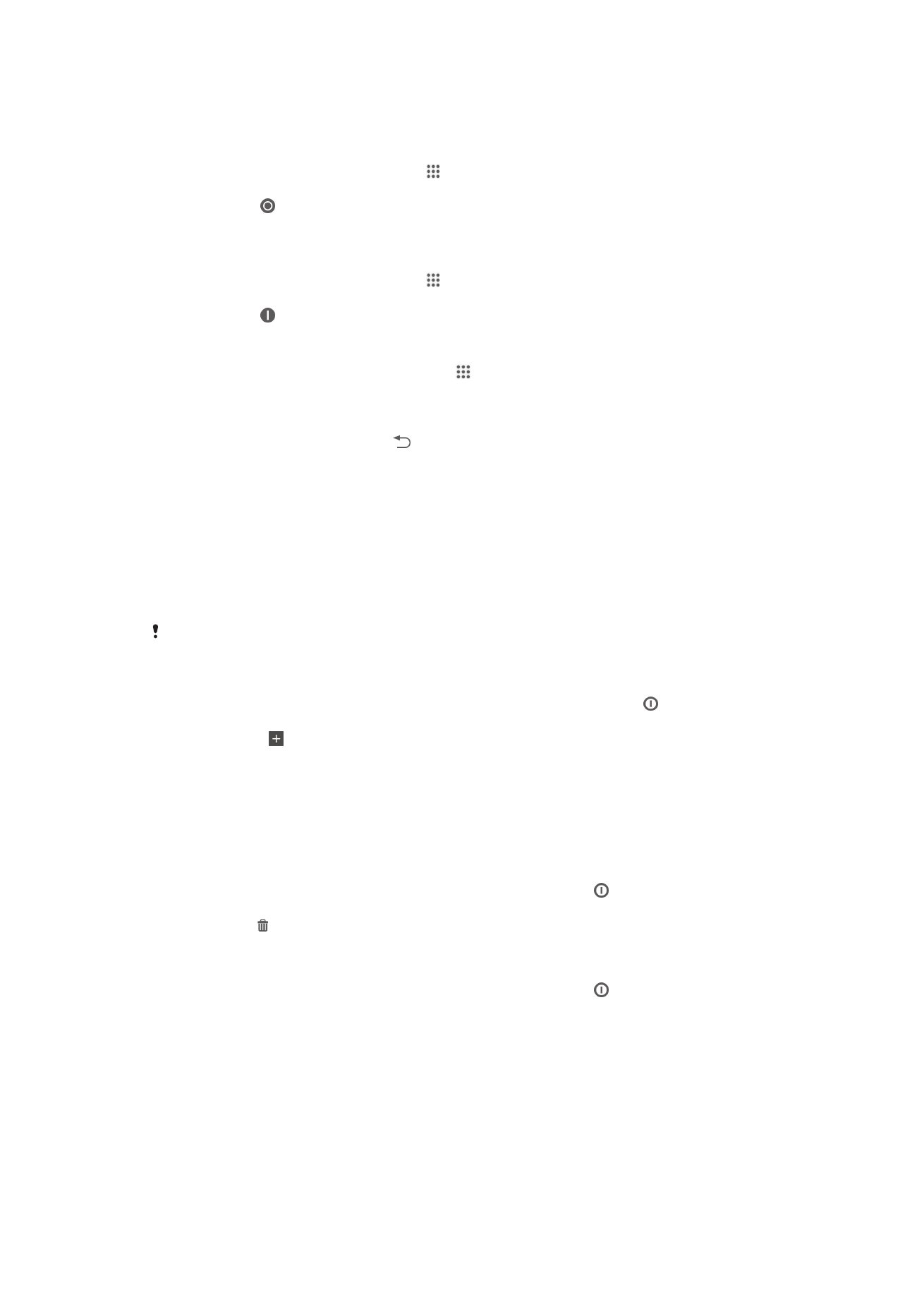
Home screen
Ang Home screen ay ang panimulang punto sa paggamit ng iyong device. Maaari mo
itong i-customize gamit ang mga application, widget, shortcut, folder, tema at
wallpaper. Maaari ka ring magdagdag ng mga karagdagang pane.
Ang Home screen ay lumalagpas sa regular na lawak ng display ng screen, kaya
kakailanganin mong mag-flick pakaliwa o pakanan upang tumingin ng nilalaman sa
18
Ito ay isang internet na bersyon ng lathalang Internet. © Ilimbag lang para sa personal na gamit.
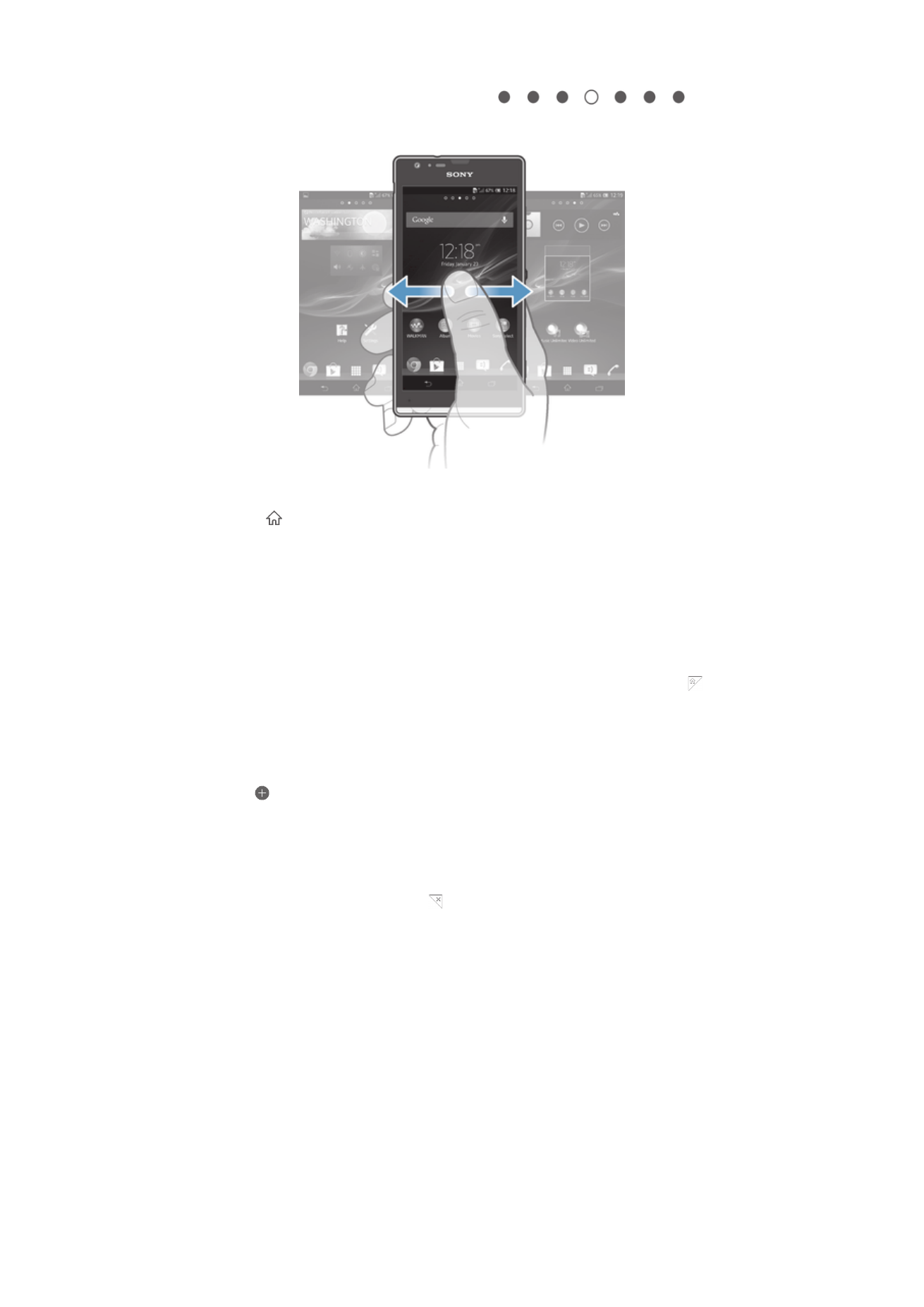
lahat ng pane ng Home screen. Ipinapakita ng
kung
nasaang bahagi ng Home screen ka na. Maaari kang mag-set ng pane bilang ang
pangunahing pane ng Home screen, at magdagdag o magtanggal ng mga pane.
Upang magtungo sa Home screen
•
Pindutin ang .
Upang ma-browse ang Home screen
•
Mag-flick ng pakanan o pakaliwa.
Upang mag-set ng pane bilang pangunahing pane ng Home screen
1
I-touch nang matagal ang isang bakanteng lugar sa iyong Home screen
hanggang sa mag-vibrate ang device.
2
Mag-flick pakaliwa o pakanan upang mag-browse sa pane na gusto mong i-set
bilang iyong pangunahing pane ng Home screen, pagkatapos ay i-tap ang .
Para magdagdag ng pane sa iyong Home screen
1
I-touch nang matagal ang isang bakanteng lugar sa iyong Home screen
hanggang sa mag-vibrate ang device.
2
Mag-flick pakaliwa o pakanan para i-browse ang mga pane, pagkatapos ay
tapikin ang .
Upang magtanggal ng pane mula sa iyong Home screen
1
I-touch at tagalan ang isang lugar na bakante sa iyong Home screen hanggang
sa mag-vibrate ang device.
2
I-click ng pakaliwa o pakanan upang ma-browse sa pane na nais mong
tanggalin, at tapikin pagkatapos ang .
Mga Widget
Ang mga widget ay maliliit na application na magagamit mo nang direkta sa iyong
Home screen. Halimbawa, binibigyang-daan ka ng “WALKMAN” widget na simulang
mag-play ng musika nang direkta.
Nababago ang laki ng ilang widget, kung kaya maaari mong palawakin ang mga ito
upang tumingin ng higit pang nilalaman o paliitin ang mga ito upang makatipid ng
espasyo sa iyong Home screen.
Upang magdagdag ng widget sa Home screen
1
I-touch nang matagal ang isang bakanteng bahagi ng iyong Home screen
hanggang sa mag-vibrate ang device, pagkatapos ay tapikin ang Mga Widget.
2
Hanapin at tapikin ang widget na nais mong idagdag.
19
Ito ay isang internet na bersyon ng lathalang Internet. © Ilimbag lang para sa personal na gamit.
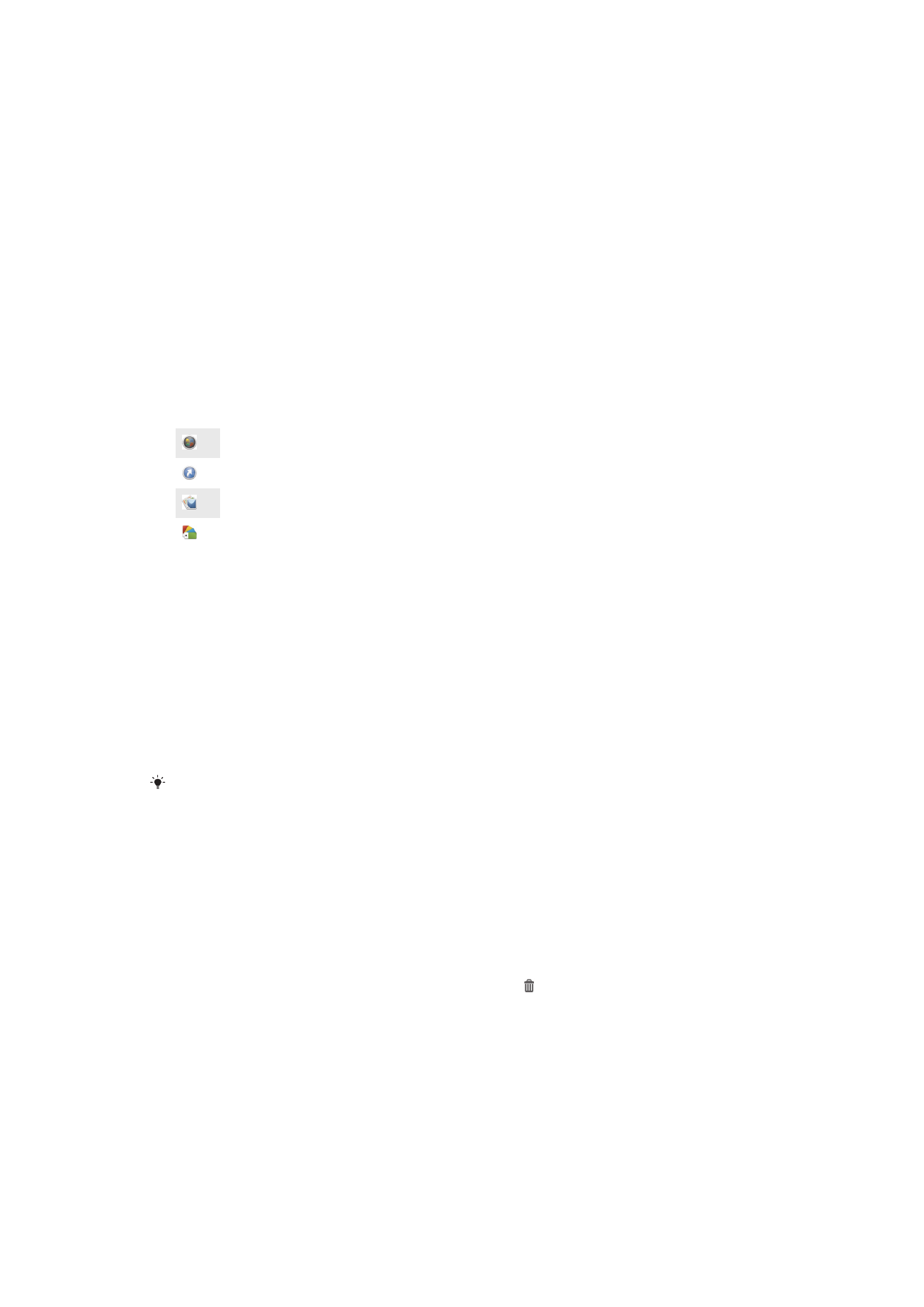
Upang baguhin ang laki ng widget
1
I-touch at tagalan ang widget hanggang sa lumaki ito at mag-vibrate ang
device, pagkatapos ay i-release ang widget. Kung maaaring mabago ang laki
ng widget, halimbawa, ang widget ng Calendar, may lilitaw na na-highlight na
frame at mga dot sa pagbabago ng laki.
2
I-drag ang mga dot paloob at palabas upang paliitin o palawakin ang widget.
3
Upang makumpirma ang bagong laki ng widget, tumapik saanman sa Home
screen.
Pagsasaayos muli ng iyong Home screen
I-customize ang hitsura ng iyong Home screen at palitan ang mga tampok na maaari
mong i-access mula rito. Baguhin ang background ng screen, maglipat ng mga item,
gumawa ng mga folder, at magdagdag ng mga shortcut at widget.
Mga opsyon sa pag-customize
Kapag nag-touch at hold ka sa isang walang lamang lugar sa iyong Home scree,
lilitaw ang sumusunod na customisation:
Magdagdag ng mga widget sa iyong Home screen.
Magdagdag ng mga aplikasyon at shortcut.
Mag-set ng isang wallpaper sa iyong Home screen.
Mag-set ng isang background theme.
Upang tingnan ang mga pagpipilian sa pag-customise mula sa Home screen
•
I-touch ng matagal ang isang walang lamang lugar sa iyong Home screen
hanggang sa mag-vibrate ang device at lumitaw ang mga pagpipilian sa pag-
customize sa ibaba ng screen.
Upang magdagdag ng shortcut sa iyong Home screen
1
I-touch at tagalan ang isang bakanteng bahagi sa iyong Home screen
hanggang sa mag-vibrate ang device at lumabas ang menu sa pag-customize.
2
Sa menu ng pag-customize, tapikin ang Apps.
3
Mag-scroll sa listahan ng mga application at pumili ng application. Maidaragdag
ang piniling application sa Home screen.
Sa hakbang 3, bilang alternatibo, maaari mong tapikin ang Shortcuts at pagkatapos ay pumili
ng application mula sa available na listahan. Kung ginagamit mo ang paraang ito upang
magdagdag ng mga shortcut, pinapayagan ka ng ilan sa mga available na application na
magdagdag ng partikular na function sa shortcut.
Upang ilipat ang isang item sa Home screen
•
I-touch ng matagal ang isang item hanggang sa ma-magnify ito at mag-vibrate
ang device, i-drag pagkatapos ang item sa bagong lokasyon.
Upang magtanggal ng item mula sa Home screen
•
Haplusin at huwag bitiwan ang isang item hanggan sa ma-magnify ito at mag-
vibrate ang device, i-drag pagkatapos ang item sa .
Upang gumawa ng folder sa Home screen
•
I-touch at tagalan ang isang icon ng application o isang shortcut hanggang sa
lumaki ito at magba-vibrate ang device, pagkatapos ay i-drag at i-drop ito sa
tuktok ng isa pang icon ng application o shortcut.
Upang magdagdag ng mga item sa isang folder sa Home screen
•
I-touch at huwag bitiwan ang isang item hanggang sa ma-magnify ito at mag-
vibrate ang device, i-drag pagkatapos ang item sa folder.
20
Ito ay isang internet na bersyon ng lathalang Internet. © Ilimbag lang para sa personal na gamit.
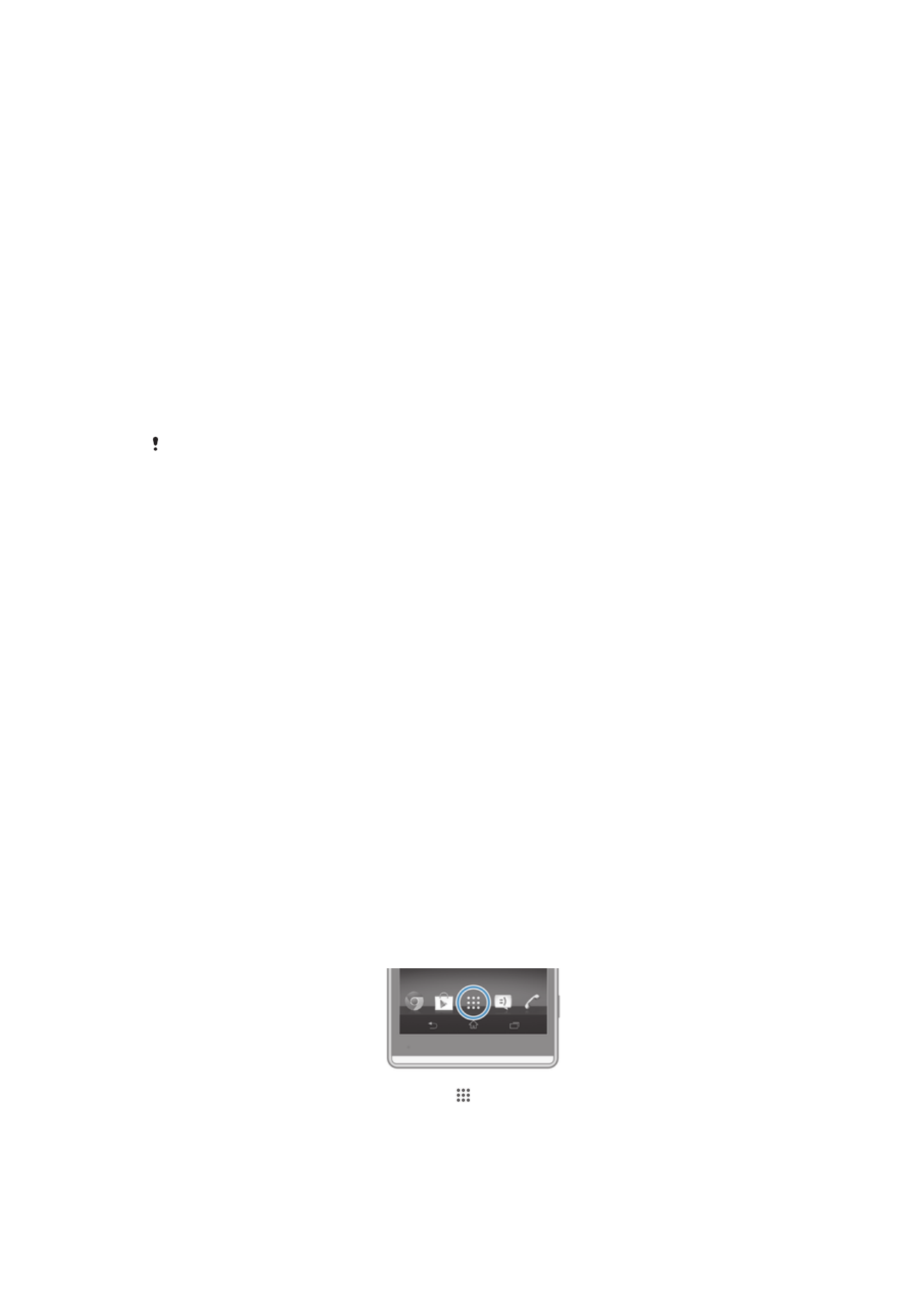
Upang palitan ng pangalan ang isang folder sa Home screen
1
Tapikin ang folder upang mabuksan ito.
2
Tapikin ang title bar ng folder upang ipakita ang field na Pangalan ng folder.
3
Ipasok ang bagong pangalan ng folder at tapikin ang Tapos na.
Pagpapalit ng background ng iyong Home screen
Iangkop ang Home screen sa iyong sariling estilo gamit ang mga wallpaper at
kakaibang tema.
Upang palitan ang wallpaper ng iyong Home screen
1
I-touch nang matagal ang isang bakanteng lugar sa iyong Home screen
hanggang sa mag-vibrate ang device.
2
Tapikin ang Wallpapers at pumili ng opsyon.
Upang mag-set ng tema para sa iyong Home screen
1
I-touch at tagalan ang isang lugar na bakante sa iyong Home screen hanggang
sa mag-vibrate ang device.
2
Tapikin ang Mga Tema, pagkatapos ay pumili ng tema.
Kapag binago mo ang isang tema, magbabago rin ang background sa ilang application.